
সুচিপত্র:
- লেখক John Day [email protected].
- Public 2024-01-31 10:17.
- সর্বশেষ পরিবর্তিত 2025-01-23 14:36.
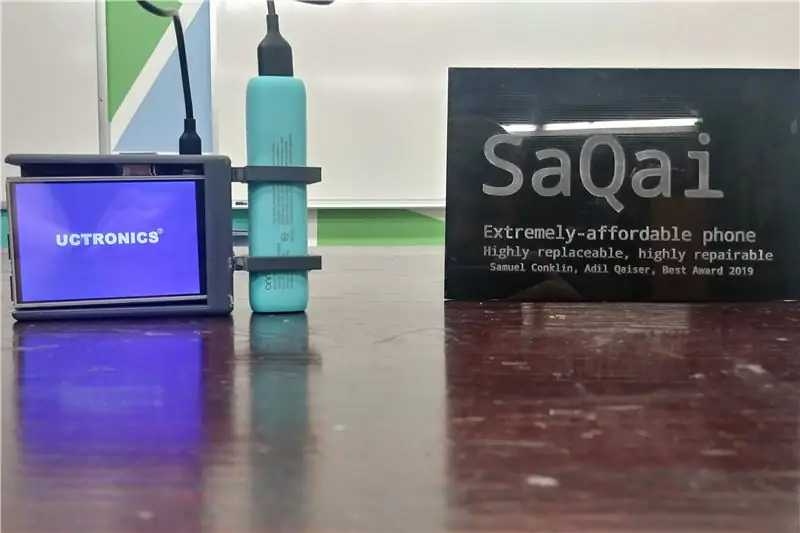

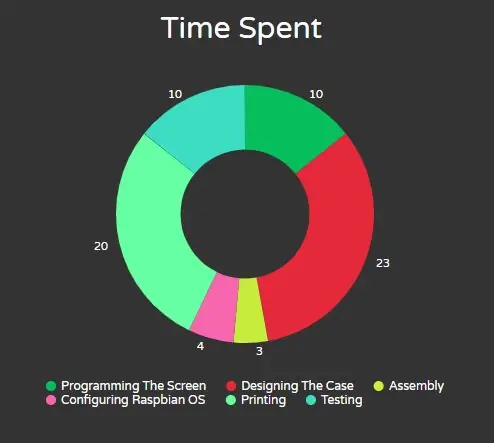
ফিউশন 360 প্রকল্প
হ্যালো, আমাদের প্রকল্পে আগ্রহ নেওয়ার জন্য আপনাকে ধন্যবাদ, যাকে বলা হয় সাকাই (উচ্চারিত সে-কুওয়া)। আমরা এই প্রকল্পটি পুনর্নির্মাণে এবং ভবিষ্যতে 3D মুদ্রণ, প্রোগ্রামিং এবং হার্ডওয়্যার নকশা সম্পর্কিত প্রচেষ্টায় আপনাকে সহায়তা করার লক্ষ্য নিয়েছি। আমি স্যাম কনকলিন এবং আমি বর্তমানে E. L. মেয়ার্স হাই স্কুল। আমার সঙ্গী আদিল কায়সার এবং তিনি WBASD STEM প্রোগ্রামে একজন নতুন। এই প্রকল্পের উদ্দেশ্য হল আমাদের আধুনিক ফোনে যেসব বৈশিষ্ট্য আমরা প্রত্যাশা করি তার কোনটিই উৎসর্গ না করে একটি অত্যন্ত সাশ্রয়ী মূল্যের ফোন তৈরি করা। এই ফোনটি উচ্চ শ্রেণীর শ্রোতাদের দিকে নয় বরং আরও নিম্ন শ্রেণীর এবং গ্রামাঞ্চলের দিকে লক্ষ্য করা হয়েছে। তৃতীয় বিশ্বের দেশগুলির উন্নয়নের অগ্রগতির জন্য, নাগরিকরা জরুরী এবং শিক্ষাগত উদ্দেশ্যে সাশ্রয়ী মূল্যের প্রযুক্তি ব্যবহার করতে পারে। এই ফোনটি এটি অর্জন করেছে কারণ প্রতিটি অংশের মূল্য $ 35 এর কম এবং প্রতিটি অংশ সহজেই বিনিময়যোগ্য। এই ফোনের ক্ষমতা আপনাকে ক্রোমিয়াম (গুগল ক্রোমের হালকা ওজনের সংস্করণ) এর মাধ্যমে জরুরী পরিষেবাগুলির সাথে যোগাযোগ করতে দেয় এবং লিবার অফিস (মাইক্রোসফ্ট অফিসের সাথে তুলনীয়) এর সাথে আসে।
ধাপ 1: সময় ব্যয়
এই প্রকল্পটি বেশিরভাগ ফোনের চেয়ে দ্রুত ডিজাইনের সময় বোঝানো হয়েছে তবে এখনও সময় লেগেছে। আপনি দেখতে পাচ্ছেন, কেস ডিজাইন করা সবচেয়ে বেশি সময় নিয়েছিল যখন প্রাথমিক সমাবেশ এবং রাসবিয়ান ওএস কনফিগার করার সময় কমপক্ষে সময় লেগেছিল। এর কারণ হল আমাদের কেসটি ডিজাইন করতে হয়েছিল যাতে এটি ধরে রাখা আরামদায়ক হয়, তবে এখনও সমস্ত উপাদান সঠিকভাবে ধারণ করে। রাস্পবিয়ান ওএস মাত্র 4 ঘন্টা ছিল কারণ এটি একটি সুসংহত ওএস যা ইনস্টল করা অত্যন্ত সহজ। বেশিরভাগ সময় ইনস্টলেশন শেষ হওয়ার জন্য অপেক্ষা করছিল।
ধাপ 2: নির্মাণের খরচ
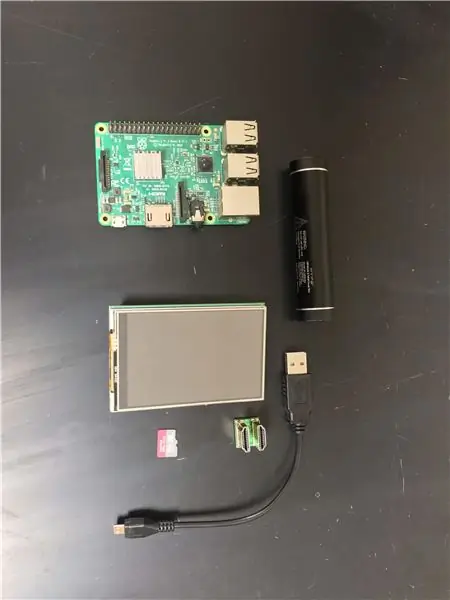
স্ক্রিন এবং কেস ব্যতীত মালিকানাধীন যন্ত্রাংশের অভাবের কারণে এই ডিভাইসের নির্মাণ ব্যয় সাধারণ ফোনের তুলনায় তুলনামূলকভাবে সস্তা। এই প্রকল্পের কাছে যাওয়ার জন্য, আপনার নীচের অংশগুলির প্রয়োজন হবে। উপরন্তু, আমরা একটি 3D মুদ্রিত কেস ব্যবহার করেছি, যা আপনি আপনার প্রকল্পের জন্য ডিজাইন করতে পারেন অথবা আপনি আমাদের দেওয়া ডিজাইন ব্যবহার করতে পারেন।
সরবরাহ এবং খরচ
- রাস্পবেরি পাই 3, এআরএম ভি 8 প্রসেসর, 1 জিবি র RAM্যাম, এইচডিএমআই পোর্ট (নিশ্চিত করুন যে এটি 3.370 ইঞ্চি 2.224 ইঞ্চি)
- UCTronics স্ক্রিন, 3.5 ইঞ্চি স্ক্রিন, 480x320 রেজোলিউশন, একটি HDMI সংযোগকারী সহ আসে
- 16 জিবি মাইক্রো এসডি, নিশ্চিত করুন যে এটি একটি মাইক্রো এসডি থেকে এসডি অ্যাডাপ্টারের সাথে আসে যাতে আপনি রাস্পবিয়ান কাজ করতে পারেন
- ONN পোর্টেবল ব্যাটারি, এটি পাওয়ার ক্যাবলের সাথেও আসে। 5 ভোল্টে রেট দেওয়া এবং 3000 মাহ এর উপরে কাজ করা উচিত।
- আপনার প্রিন্টারের ক্ষমতার উপর নির্ভর করে আপনার সুপার গ্লু লাগবে
- আমরা স্ট্র্যাটাসিস মোজো থ্রিডি প্রিন্টার ব্যবহার করেছি, কিন্তু কঠিন মডেল তৈরিতে সক্ষম যেকোনো প্রিন্টার, সেইসাথে 3 ইঞ্চিরও বেশি প্রকল্প কাজ করবে
কর্মসূচি
- অটোডেস্ক আবিষ্কারক 2018
- রাস্পবেরি পাই সাইট এবং ডাউনলোড সাইট অ্যাক্সেস
ধাপ 3: প্রস্তুতি, নকশা এবং পরিমাপ
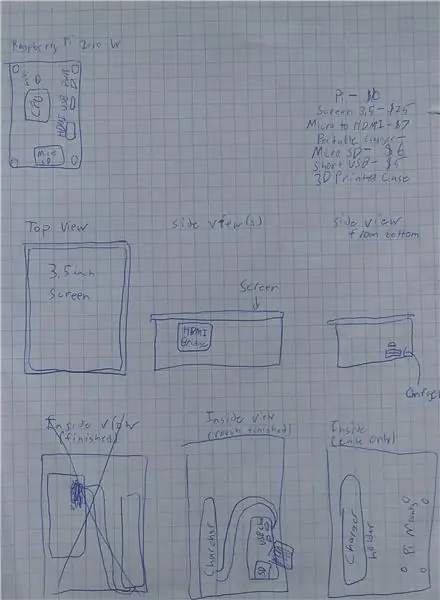


রাস্পবেরি পাই একটি অত্যন্ত স্বনির্ধারিত এবং ওপেন সোর্স প্ল্যাটফর্ম, এবং এই প্রকল্পটি সেই ধারণা অনুসরণ করে। আপনি দেখতে পাচ্ছেন, আসল নকশা পরিকল্পনা থেকে, ব্যাটারি শরীরের ভিতরে হতে চলেছে এবং আমরা রাস্পবেরি পাই 3 এর পরিবর্তে রাস্পবেরি পাই জিরো ডব্লিউ ব্যবহার করতে যাচ্ছি। যতক্ষণ আপনার কাছে এই কিট, মাইক্রো এইচডিএমআই থেকে এইচডিএমআই এবং মাইক্রো ইউএসবি থেকে ইউএসবি থাকবে, কিন্তু আমরা অনুভব করেছি যে এই প্রকল্পটি সম্পূর্ণ রাস্পবেরি পাই 3 এর সাথে আরও ভাল হবে।
আপনি ডিভাইসটি কেমন দেখতে চান তার একটি ধারণা থাকাও গুরুত্বপূর্ণ। সমাপ্ত পণ্যটি আসল পরিকল্পনার চেয়ে আলাদা দেখায় তবে এইচডিএমআই ব্রিজের মতো বৈশিষ্ট্যগুলি এখনও রয়ে গেছে।
প্রস্তুতি পর্যায়ের চূড়ান্ত গুরুত্বপূর্ণ অংশটি কেস ডিজাইন এবং নির্মাণের জন্য সমস্ত পরিমাপ পাচ্ছে।
আমাদের প্রস্তুতি পরিমাপ নিম্নলিখিত অন্তর্ভুক্ত:
স্ক্রিন সহ রাস্পবেরি পাই
- উচ্চতা - 1.339 ইঞ্চি
- দৈর্ঘ্য - 2.581 ইঞ্চি
- প্রস্থ - 3.448 ইঞ্চি
ধাপ 4: রাস্পবিয়ান ওএস ইনস্টল করা
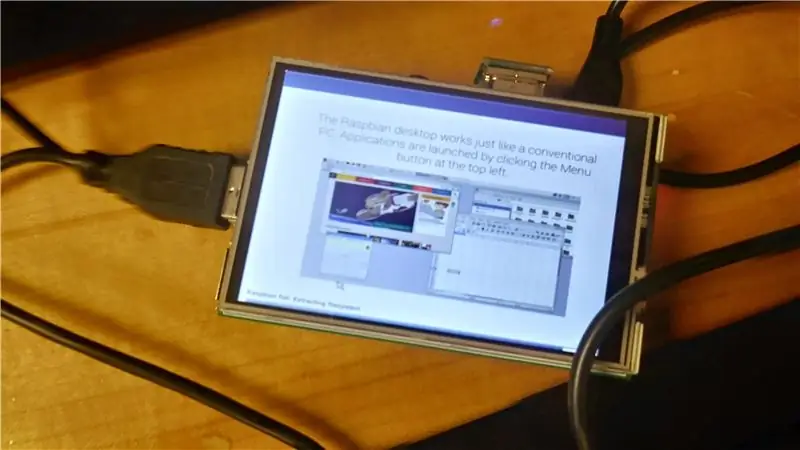

রাস্পবেরি পাইতে টাচস্ক্রিন কাজ করার জন্য, আপনাকে রাস্পবিয়ান ওএস ব্যবহার করতে হবে। এটি ডেবিয়ান ওএসের একটি পরিবর্তন, যা লিনাক্সের একটি বিতরণ। যদি আপনি না চান যে স্ক্রিনটি কাজ করে বা অন্য একটি ওএস দিয়ে স্ক্রিন কনফিগার করার একটি ভিন্ন উপায় আছে।
- প্রথমে, আপনাকে আপনার উইন্ডোজ বা ম্যাক পিসিতে এই পৃষ্ঠায় যেতে হবে এবং NOOBS বা NOOBS লাইট ডাউনলোড করতে হবে। পার্থক্য হল NOOBS অফলাইনে কাজ করবে যখন NOOBS লাইট চলবে না।
- ইনস্টল করার পরে, একটি নির্দিষ্ট ফোল্ডারে ফাইলটি আনজিপ করুন। ফোল্ডার থেকে সমস্ত ফাইল বের করুন এবং আপনার খালি এসডি কার্ডে রাখুন। আপনি এখন এসডি কার্ড বের করতে পারেন এবং রাস্পবেরি পাইতে ertুকিয়ে দিতে পারেন।
- নিম্নলিখিত পদক্ষেপগুলির জন্য, আপনার একটি মাউস এবং কীবোর্ড প্রয়োজন। প্রাথমিক বুট করার পরে, আপনি Raspbian OS, LibreELEC, Raspbian Lite, Lakka এবং অন্যান্য অনেকগুলি সহ অপারেটিং সিস্টেমগুলির একটি তালিকা সহ একটি পর্দায় আসবেন। আপনি যদি অপ্রয়োজনীয় প্রোগ্রাম ছাড়াই সাকাই বা রাস্পবিয়ান লাইটের সমস্ত বৈশিষ্ট্য চান তবে আপনি প্রথম বিকল্পটি রাস্পবিয়ান ওএস ডাউনলোড করতে চান।
- রাস্পবিয়ান নির্বাচন করার পরে, আপনি এই অনুরূপ একটি পর্দা দেখতে শুরু করা উচিত। আপনার ইন্টারনেট গতির উপর নির্ভর করে ইনস্টলটি 30 মিনিট থেকে 2 ঘন্টা সময় নেবে।
- ইন্সটল শেষ হলে, স্ক্রিনটি দ্বিতীয় ছবির মতো দেখতে হবে।
ধাপ 5: ড্রাইভার ইনস্টল করা
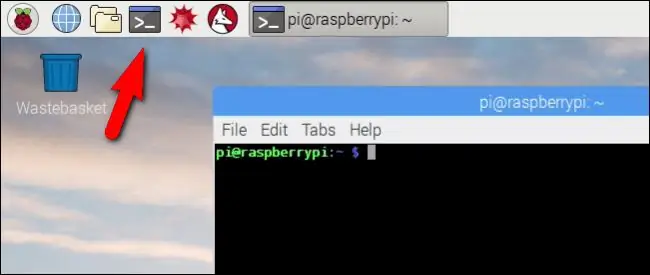
এই অংশের জন্য, আপনাকে রাস্পবেরি পাই টার্মিনালে নেভিগেট করতে হবে এবং নিম্নলিখিত কমান্ডগুলি টাইপ করতে হবে। নিশ্চিত করুন যে রাস্পবেরি পাই ইন্টারনেটের সাথে সংযুক্ত। প্রতিবার আপনি নতুন কিছু ইনস্টল করার সময় টার্মিনালটি পুনরায় চালু করার বিষয়টি নিশ্চিত করুন।
- sudo raspi-config
- sudo রিবুট
- সুডো গিট ক্লোন
- cd UCTRONICS_LCD35_RPI যদি এই কমান্ডটি কাজ না করে, cd ডাউনলোড করে দেখুন, cd UCTRONICS_LCD35_RPI_master
- sudo chmod 777 UCTRONICS_LCD_backup
- sudo chmod 777 UCTRONICS_LCD35_install
- sudo chmod 777 UCTRONICS_LCD_restore
- sudo chmod 777 UCTRONICS_LCD_hdmi
- sudo./UCTRONICS_LCD_backup
- sudo./UCTRONICS_LCD35_install
এই কোডটি ড্রাইভার ডাউনলোড করে এবং সমস্ত প্রয়োজনীয় কোড চালায় যাতে টাচস্ক্রিন কাজ করতে পারে।
ক্রমাঙ্কন সফ্টওয়্যার কাজ করার জন্য, নিম্নলিখিত কমান্ড লিখুন
- cd UCTRONICS_LCD35_RPI বা cd ডাউনলোড, cd UCTRONICS_LCD35_RPI_master
- sudo আনজিপ Xinput-calibrator_0.7.5-1_armhf.zip
- cd xinput-calibrator_0.7.5-1_armhf/
- sudo dpkg -i -B xinput -calibrator_0.7.5-1_armhf.deb
ভাল নির্ভুলতার জন্য, এই কোডটি ক্রমাঙ্কন সফ্টওয়্যার ইনস্টল করুন, শেষ পর্যন্ত, এটি মেনুর পছন্দ বিভাগগুলিতে থাকা উচিত।
অবশেষে, অনস্ক্রিন কীবোর্ড ইনস্টল করতে
- sudo apt- আপডেট পান
- sudo apt-get matchbox-keyboard ইনস্টল করুন
- sudo nano /usr/bin/toggle-matchbox-keyboard.sh
- #! -ই $ PID]; তারপর কিল্লাল ম্যাচবক্স-কীবোর্ড অন্য ম্যাচবক্স-কীবোর্ড -এস 50 বর্ধিত এবং ফাই
- sudo chmod +x /usr/bin/toggle-matchbox-keyboard.sh
- sudo mkdir/usr/local/share/applications
- sudo nano /usr/local/share/applications/toggle-matchbox-keyboard.desktop
- [ডেস্কটপ এন্ট্রি] নাম = ম্যাচবক্স কীবোর্ড মন্তব্য টগল করুন
- ন্যানো।/.config/lxpanel/LXDE-pi/প্যানেল/প্যানেল
এটি অনস্ক্রিন টাইপ করার অনুমতি দেয়। এই প্রোগ্রামটি মেনুতে আনুষাঙ্গিক বিভাগের অধীনে পাওয়া যাবে।
ধাপ 6: কেস ডিজাইন করা
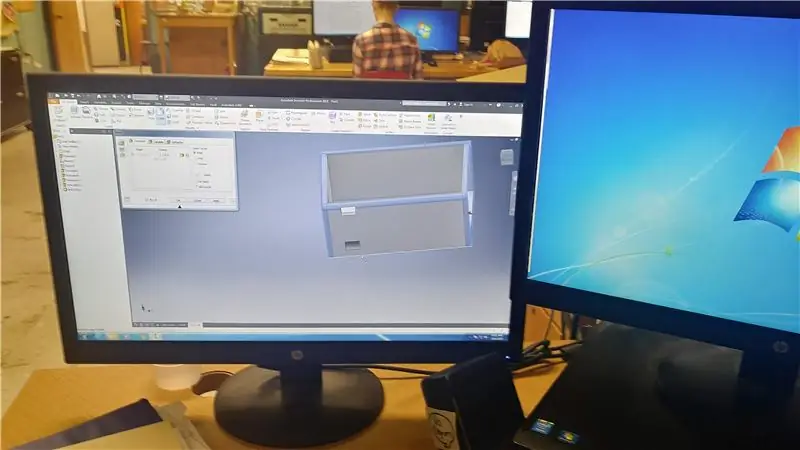
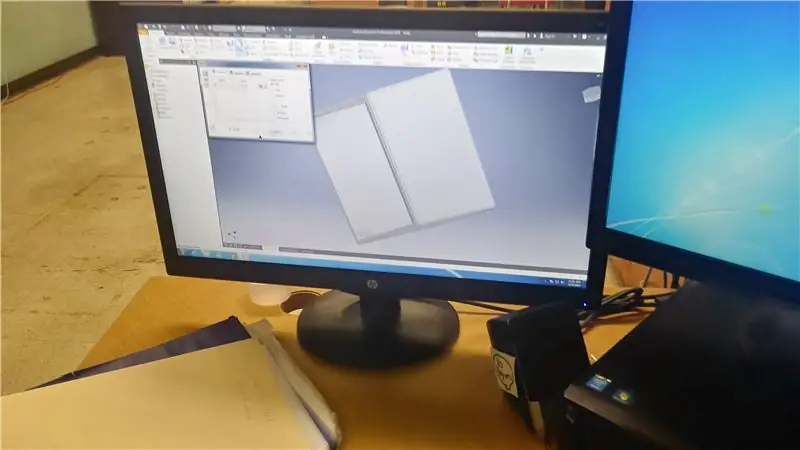

আমাদের প্রথম ক্ষেত্রে কয়েকটি বড় সমস্যা ছিল। প্রথমত, আমরা এটি HDMI সেতু রাখার জন্য যথেষ্ট প্রশস্ত করিনি। আমরা দুটি মাইক্রো ইউএসবি পোর্ট যুক্ত করেছি যখন শুধুমাত্র একটি প্রয়োজন ছিল। উপরন্তু, রাস্পবেরি পাই ফিট করার জন্য এটি খুব লম্বা ছিল, যেমন আপনি পঞ্চম এবং ষষ্ঠ চিত্রের সাথে দেখতে পারেন। এই কেসটি সাধারণত ধরে রাখা অস্বস্তিকর ছিল এবং স্ক্রিন ব্যবহার করার চেষ্টা করা দু nightস্বপ্ন হবে।
ধাপ 7: কেস কনটেন্ট ডিজাইন করা।




আমাদের মামলার দ্বিতীয় সংস্করণটি প্রথমটির চেয়ে একটি বড় উন্নতি ছিল। এই সংস্করণটি ধরে রাখা আরামদায়ক ছিল কিন্তু দুটি প্রধান নকশা ত্রুটি ছিল যা পুরো কেসটি পুনরায় ডিজাইন করার আহ্বান জানায়। প্রথম ত্রুটিটি ছিল পর্দা অরক্ষিত। আপনি যেমন দ্বিতীয় চিত্রটি বলতে পারেন, এটি খুব বেশি বেরিয়ে গেছে এবং একটি ছোট ড্রপ ফাটল বা এমনকি পর্দা ধ্বংস করতে পারে। দ্বিতীয় ত্রুটি ছিল HDMI এবং USB পোর্টের সাথে। উভয় বন্দরের জন্য তারা খুব ছোট ছিল। আমরা HDMI বালি করার চেষ্টা করেছি কিন্তু এটি অকার্যকর প্রমাণিত হয়েছে এবং বন্দরগুলির চারপাশে ABS প্লাস্টিককে খুব দুর্বল করে তুলবে।
ধাপ 8: কেস ডিজাইন করা।


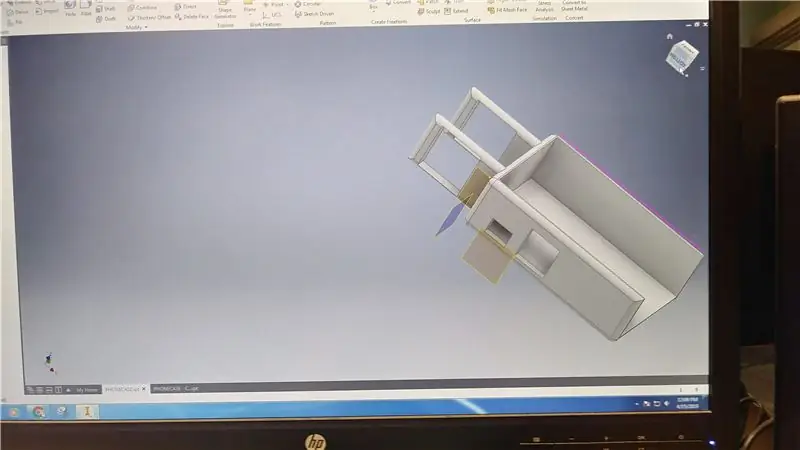

আমাদের চূড়ান্ত ক্ষেত্রে আরাম এবং এর উপাদানগুলির সুরক্ষার মধ্যে নিখুঁত ভারসাম্য বজায় রাখতে চেয়েছিল। আপনি যদি প্রথম ছবিটি দেখেন, আপনি দেখতে পাচ্ছেন যে স্ক্রিনটি কোথায় থাকবে তার উপরে কিছুটা মামলা রয়েছে। এটি এখানে রাখা হয়েছিল কারণ HDMI ব্রিজটি কেসের একমাত্র অংশ যা কেসের ভিতরে সবকিছু ধরে রাখে। এই অংশটি নিশ্চিত করেছে যে, কোন কোণে এটি রাখা হচ্ছে, কিছুই পড়ে যাবে না। আমরা এই পর্যায়ে ব্যাটারি ধারক তৈরি করেছি। আমরা ছবি দুটিতে দেখা দুটি পাত্রে মুদ্রণ করেছি। এই ছবিতে এটি নীল ছিল কিন্তু আমরা এটিকে কোন পরিবর্তন ছাড়াই পুনরায় মুদ্রণ করেছি যাতে এটি ধূসর হয়। কেসটি প্রথমে ছবি তিন অবস্থায় ছাপা হতে চলেছিল কিন্তু দুর্ভাগ্যবশত, আমাদের মোজো প্রিন্টারটি ছিল 5 ইঞ্চি x 5 ইঞ্চি x 5 ইঞ্চি, কেসটির সেই সংস্করণের জন্য খুব ছোট। পরিবর্তে, আমরা কন্টেইনার এবং কেস আলাদাভাবে মুদ্রণ করেছি এবং সেগুলি একসাথে সুপার-আঠালো। চূড়ান্ত সংস্করণগুলি.ipt ফরম্যাটে পাওয়া যাবে।
ধাপ 9: হার্ডওয়্যার সমাবেশ



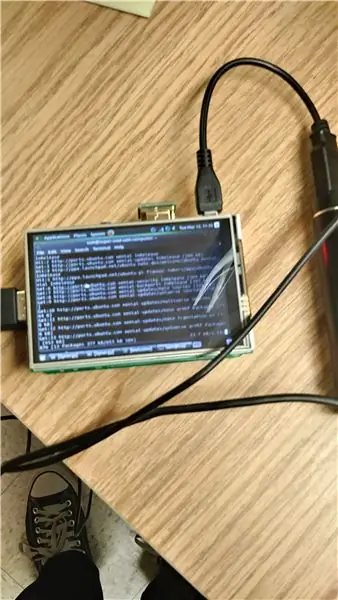
একবার আপনি কেসটি প্রিন্ট করা শেষ করলে, আপনি এখন ফোনটি একত্রিত করতে পারেন।
সমাবেশের প্রক্রিয়াটি নিম্নরূপ:
- রাস্পবেরি পাই এর পিছনে আপনি রাস্পবিয়ান ওএস বা নোবস ইনস্টল করা মাইক্রো এসডি ইনস্টল করুন।
- দ্বিতীয় চিত্রের মতো রাস্পবেরি পাইয়ের উপরে স্ক্রিনটি রাখুন। নিশ্চিত করুন যে সমস্ত জিপিআইও পিন সারিবদ্ধ। জিপিআইও পিনগুলি হল ব্রোঞ্জের পিন যা পর্দার কালো অংশের সাথে সংযুক্ত।
- কেসটিতে রাস্পবেরি পাই Insোকান যাতে দুটি HDMI পোর্ট বড় বর্গাকার গর্তের মুখোমুখি হয়।
- দুটি পোর্টে HDMI সেতু andোকান এবং রাস্পবেরি পাইতে মাইক্রো ইউএসবি সংযুক্ত করুন।
- ব্যাটারির ব্যাটারির পাত্রে ব্যাটারি ertোকান এবং মাইক্রো ইউএসবি -র অন্য দিক ব্যাটারির ইউএসবি -তে োকান।
- যদি ব্যাটারি চার্জ হয়, রাস্পবেরি পাই বুট করা উচিত।
ধাপ 10: এক্রাইলিক লোগো
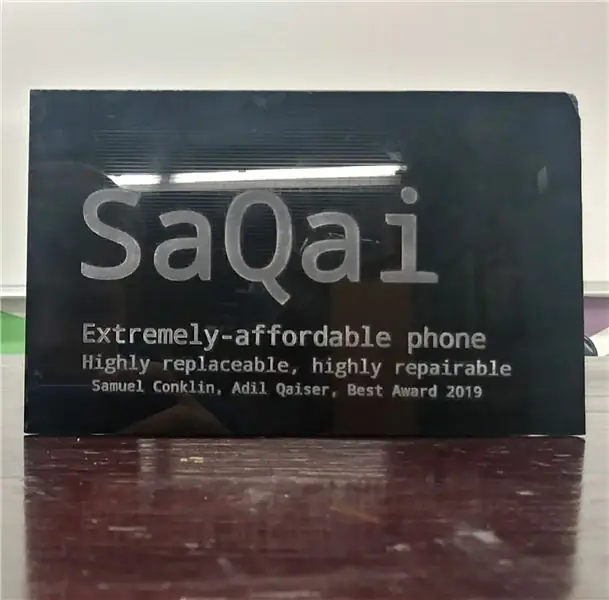


এক্রাইলিক সাকাই লোগো হল চূড়ান্ত অংশ যা আমরা এই নির্দেশে আবৃত করব। এটি ভিডিও এবং পুরো প্রকল্পে একটি পেশাদার পরিবেশ যোগ করে।
উপকরণ আপনি প্রয়োজন হবে
- এক্রাইলিক বা কাঠ
- উড ক্রসকাট মেশিন
- লেজার প্রিন্টার, আমাদের এপিলগ ফাইবারমার্ক 24 ছিল
এইরকম একটি লোগো তৈরি করার জন্য, পরবর্তী পদক্ষেপগুলি অনুসরণ করুন।
- একটি.png লোগো তৈরি করুন।-j.webp" />
- এরপরে, আপনার পছন্দ অনুসারে এক্রাইলিক বা কাঠের টুকরোটি কেটে নিন। নকশাটি আরও পরিমার্জিত তা নিশ্চিত করার জন্য, এটি বালি করুন যাতে কোনও ধারালো টুকরো না থাকে এবং সবকিছুই সমতল হয়।
- লেজার প্রিন্টারে এক্রাইলিক বা কাঠ রাখুন এবং লোগো কনফিগার করার জন্য বিল্ট-ইন সফটওয়্যার ব্যবহার করুন।
- 10-20 মিনিটের পরে, আপনার কাছে লোগো রয়েছে যা আমাদের মতো দেখতে হবে।
ধাপ 11: সমাপ্তি নোট
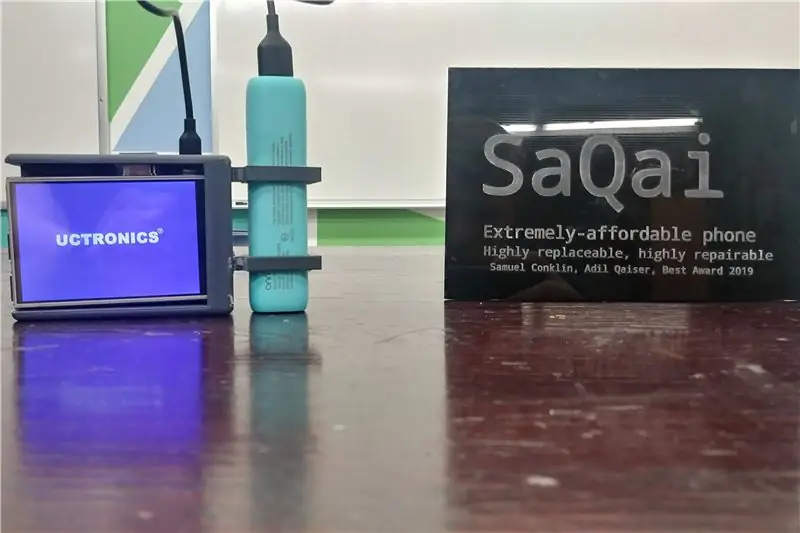
SaQai এ আমাদের নির্দেশনা পড়ার জন্য আপনাকে ধন্যবাদ।
আমরা এই প্রকল্পটি পুনreatনির্মাণ এবং উন্নতি করে আপনি কী করতে পারেন তা দেখার জন্য উন্মুখ।
যদি আপনার কোন প্রশ্ন বা উদ্বেগ থাকে, দয়া করে মন্তব্য করুন অথবা আমাদের [email protected] এ ইমেল করুন
প্রস্তাবিত:
সাশ্রয়ী মূল্যের তাপীয় ক্যামেরা: 10 টি ধাপ

সাশ্রয়ী তাপীয় ক্যামেরা: আমি এমন একটি যন্ত্র তৈরি করেছি যা ড্রোনের সাথে সংযুক্ত হতে পারে এবং তাপীয় বিকিরণ এবং দৃশ্যমান আলোর সাথে নিয়মিত ফটোগ্রাফি প্রদর্শন করে থার্মোগ্রাফিক ইমেজের তৈরি একটি মিশ্রিত ফ্রেম লাইভ-স্ট্রিম করতে পারে। প্ল্যাটফর্মটিতে একটি ছোট সিঙ্গেল বোর্ডেড কো থাকে
DIY সাশ্রয়ী মূল্যের ফিটনেস ট্র্যাকার: 6 টি ধাপ

DIY সাশ্রয়ী মূল্যের ফিটনেস ট্র্যাকার: এই নির্দেশিকা ম্যানুয়ালটি আপনার নিজের তৈরি করার জন্য আপনার যা কিছু জানা দরকার তা কভার করবে এবং এটি আপনার নিজের সাশ্রয়ী মূল্যের স্বাস্থ্য এবং ফিটনেস ট্র্যাকার এবং পাশাপাশি দরকারী কোডিং দক্ষতা অর্জন করবে
Arduino ভিত্তিক রোবট আর্মের সাথে একটি সাশ্রয়ী মূল্যের দৃষ্টি সমাধান: 19 টি ধাপ (ছবি সহ)

Arduino ভিত্তিক রোবট আর্ম সহ একটি সাশ্রয়ী মূল্যের ভিশন সমাধান: যখন আমরা মেশিন ভিশন সম্পর্কে কথা বলি, এটি সবসময় আমাদের জন্য এতটা নাগালের বাইরে থাকে। যদিও আমরা একটি ওপেন সোর্স ভিশন ডেমো তৈরি করেছি যা প্রত্যেকের জন্য তৈরি করা খুব সহজ হবে। এই ভিডিওতে, ওপেনএমভি ক্যামেরা সহ, লাল ঘনক্ষেত্র যেখানেই থাকুক না কেন, রোবটটি
সাশ্রয়ী মূল্যের ফোন নিয়ন্ত্রিত রোভার: 6 টি ধাপ

সাশ্রয়ী মূল্যের ফোন নিয়ন্ত্রিত রোভার: কিছুক্ষণ আগে আমি মোটরএয়ার ব্যবহার করে একটি ফোন নিয়ন্ত্রিত রোভার তৈরি করেছি। আমি মৌলিক ধারণাটি পুনর্বিবেচনা করতে চেয়েছিলাম কিন্তু সস্তা, আরো ব্যাপকভাবে উপলব্ধ অংশ ব্যবহার করে। এছাড়াও যেহেতু এটি আরডুইনো ভিত্তিক, এটি কেবল একটি রোভার যা আর চালায় তার চেয়েও বেশি জন্য একটি দুর্দান্ত স্প্রিংবোর্ড
সহজ এবং (খুব) সাশ্রয়ী মূল্যের ল্যাপটপ স্ট্যান্ড: 4 টি ধাপ

সহজ এবং (খুব) সাশ্রয়ী মূল্যের ল্যাপটপ স্ট্যান্ড: কিছু ল্যাপটপ এখানে দাঁড়িয়ে থাকতে দেখেছি, এবং ভেবেছিলাম আমি আমার নিজের চেষ্টা করব। আমি ক্রিস to -এর কাছে আমার ধারণার অধিকাংশই eণ করি অফিস স্টোর এবং হার্ডওয়্যার স্টোরে আমি প্রত্যেকটি মাত্র একটি আইটেম বেছে নিয়েছি, মোট $ 6.85 … ট্যাক্স সহ। কোন বিশেষ সরঞ্জাম বা প্রযুক্তিগত দক্ষতা নেই
